Jak całkowicie usunąć Kaspersky z komputera
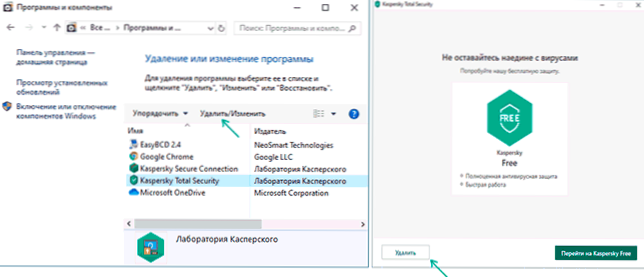
- 886
- 79
- Hilarion Jarosz
Czasami standardowe metody usuwania antywirusa Kaspersky z komputera, a także zastosowanie programów odmowy stron trzeci są możliwe. Stąd częste pytanie, jak całkowicie usunąć Kaspersky z komputera lub laptopa, o którym będziemy porozmawiać.
Ta instrukcja pełnego usunięcia Kaspersky z komputera jest odpowiednia dla systemu Windows 10, 8 użytkowników.1, Windows 7 dla następujących wersji antywirusowych ON: Kaspersky Antiwirus dowolnej wersji, Kaspersky Internet Security of różnych wersji, Kaspersky Total Security i inne produkty antywirusowe Kaspersky. Może być również przydatne: jak usunąć Kaspersky, jeśli zapomniałeś hasła Ustawienia.
- Usunięcie antywirusa Kaspersky przez Windows (w panelu sterowania, nie zawsze działa)
- Jak całkowicie usunąć Kaspersky w Kavremover (oficjalna użyteczność całkowitego usuwania produktów antywirusowych firmy)
- Instrukcja wideo
- O użyciu trzeciego u uttalków deinstallors
Usuwanie Kaspersky Antivirus za pomocą standardowych narzędzi Windows
Po pierwsze, musisz pamiętać, że możesz usunąć dowolne programy, a tym bardziej, że antywirusy z komputera w każdym przypadku nie można usunąć przez proste usunięcie folderu w plikach programu. Może to prowadzić do niezwykle niepożądanych konsekwencji, do tego stopnia, że będziesz musiał uciekać się do ponownej instalacji systemu operacyjnego.
Jeśli chcesz usunąć antywirus Kaspersky z komputera za pomocą standardowej metody, kliknij ikonę antywirusową na pasku zadań za pomocą odpowiedniego przycisku myszy i wybierz element menu kontekstowego „Wyjdź”. Następnie przejdź do panelu sterowania, znajdź element „Programy i komponenty”, wybierz produkt laboratorium Kaspersky do usunięcia i kliknij przycisk „Zmień/usuń”, a następnie postępuj zgodnie z instrukcjami czarodzieja usuwania antywirusowego.
Zwykle, jeśli nie ma problemów z zainstalowanym według NO, usunięcie się powiodło, ale konieczne jest przeładowanie komputera po nim (część kroków jest wykonywana po ponownym uruchomieniu).
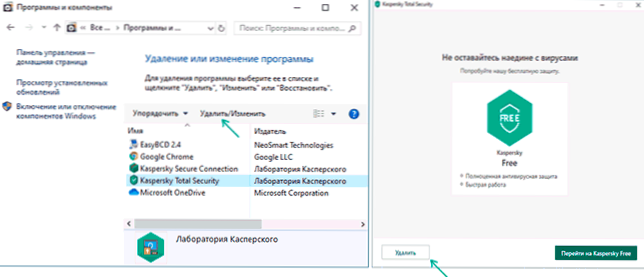
W systemie Windows 10 i 8 nie można przejść do panelu sterowania do tych celów - otwórz listę „wszystkich programów” na początkowym ekranie, kliknij odpowiedni przycisk myszy w programie antywirusowym Kaspersky i wybierz „Usuń” w menu poniżej menu. Dalsze działania są podobne - po prostu postępuj zgodnie z instrukcjami narzędzia instalacyjnego.
Jak całkowicie usunąć Kaspersky za pomocą oficjalnego użytku usuwania kavremover
Jeśli z tego czy innego powodu całkowicie usuń antywirus Kaspersky z komputera, Kaspersky Total Security lub Security Internet Bezpieczeństwo nie powiodło się, pierwszą rzeczą do wypróbowania jest skorzystanie z oficjalnego zmywacza produktów Kaspersky Lab:
- Możesz pobrać narzędzie do usuwania Kaspersky z oficjalnej strony internetowej pod adresem https: // wsparcie.Kaspersky.ru/comon/odinstall/1464
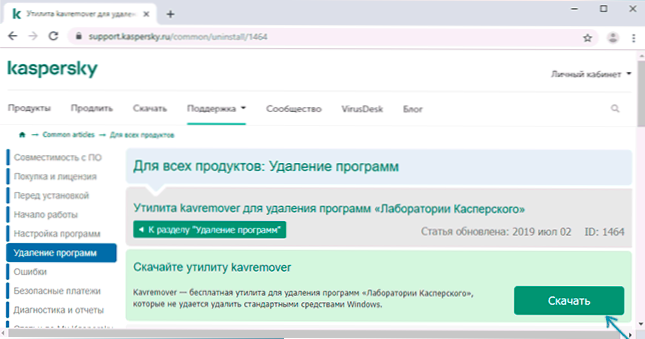
- Na końcu obciążenia rozpocznij pobrany plik Kavremvr.EXE - To narzędzie zostało specjalnie zaprojektowane do usuwania tych produktów antywirusowych. Zgadzam się z warunkami.
- Upewnij się, że antywirus Kaspersky i jego wersja są poprawnie wykrywane przez narzędzie, wprowadź kod weryfikacyjny i kliknij przycisk „Usuń”.
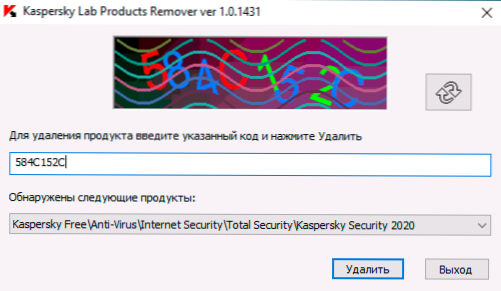
- Poczekaj na koniec usunięcia i pamiętaj o ponownym uruchomieniu komputera.

- W tym miejscu usunięcie antywirusa Kaspersky jest zakończone z komputera.
- W przypadku, gdy wcześniej Kaspersky Antivirus próbował usunąć innymi metodami, ale nie wyszedł całkowicie, zobaczysz tekst „Produkty nie zostaną znalezione, do wymuszonego usunięcia, wybierz produkt z listy” - w tym przypadku, w tym przypadku, w tym przypadku, w tym przypadku, w tym przypadku Wskaż program antywirusowy, który został zainstalowany, i naciśnij „przycisk„ Usuń ”.
- Jeśli poprzednia opcja nie zadziałała, możesz ponownie zainstalować tę samą wersję produktu Kaspersky (w celu naprawy instalacji), a następnie zastosować narzędzie do usuwania - będzie musiał działać.
- Jeśli z jakiegoś powodu kavremover nie uruchamia się lub nie działa źle, spróbuj użyć narzędzia w trybie awaryjnym.
Instrukcja wideo
Usunięcie Kaspersky przy użyciu narzędzi trzeciej części
Wielu użytkowników woli korzystać z deinstallorów narzędzi trzeciej do usuwania programów, takich jak Revo Uninstaller i inni. Jest to często uzasadnione, t.Do. Pozwalają ci wyczyścić te „ogony” zdalnego oprogramowania, które pozostają po użyciu standardowych środków. Jednak w przypadku usunięcia antywirusów to zastosowanie tych programów najczęściej prowadzi do potrzeby poszukiwania oficjalnej użyteczności całkowitego usunięcia produktu antywirusowego z komputera. Zwykle wszystko jest w porządku, ale nie zawsze.
Powodem jest zbudowane produkty przeciwwirusowe i inne funkcje oprogramowania antywirusowego, różni się od zwykłych programów stosowanych. To te cechy mogą prowadzić do faktu, że we wszystkim dobrym, ale nie oficjalnym deiralem, zamiast całkowitego usuwania, po prostu „zepsuje” instalację. Jednak nie zdarza się to często: większość sposobów usuwania oprogramowania, ponieważ pierwszy krok używa oficjalnego narzędzia usuwania dostarczonego z programem, a tylko wtedy wyczyść pozostałe elementy.
Mam nadzieję, że ten artykuł był w stanie ci pomóc. Jeśli istnieją pewne trudności, napisz w komentarzach.
- « Nie masz pozwolenia na zapisywanie plików w tym miejscu - jak naprawić
- Jak usunąć konto Instagram* z telefonu na zawsze »

